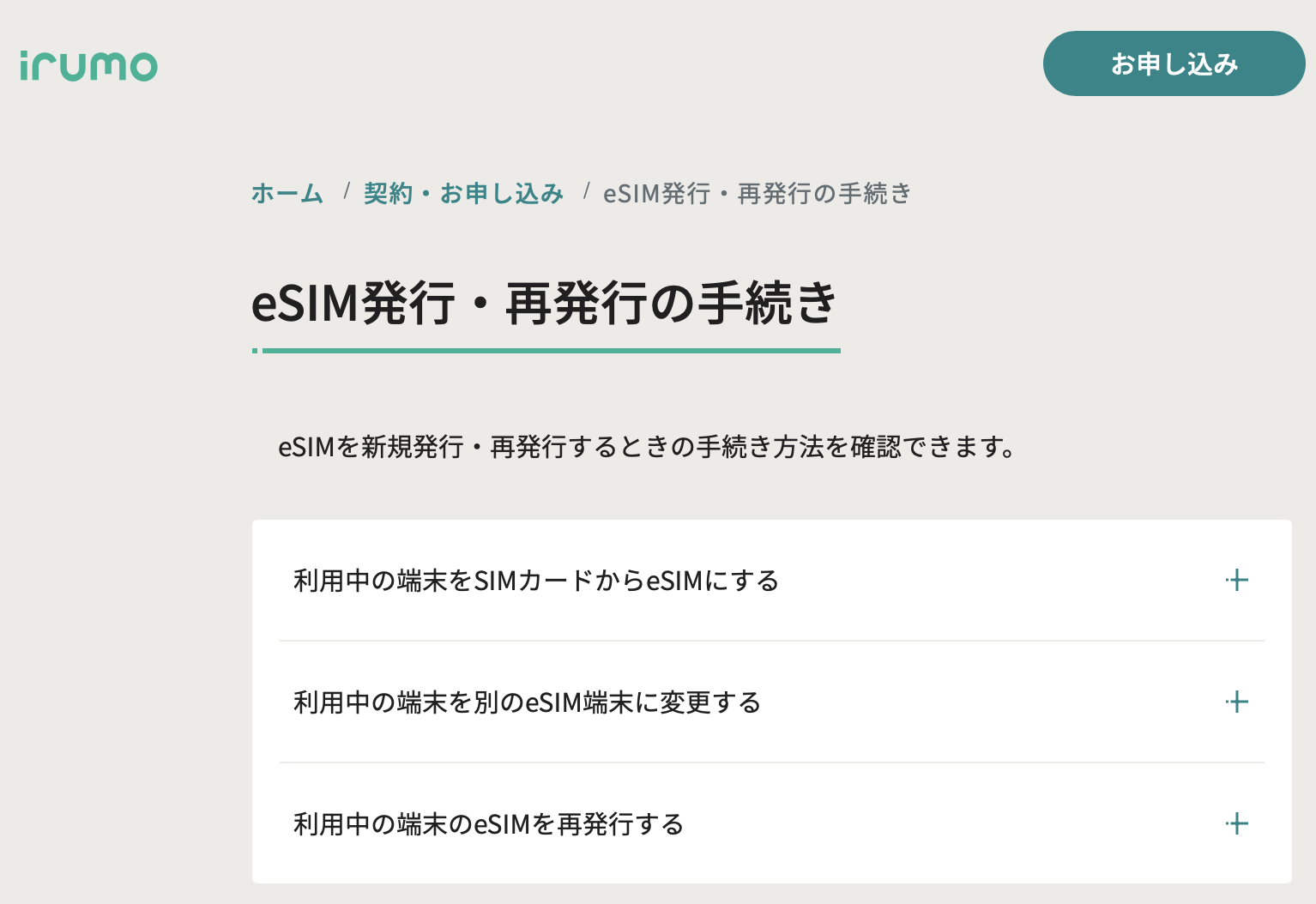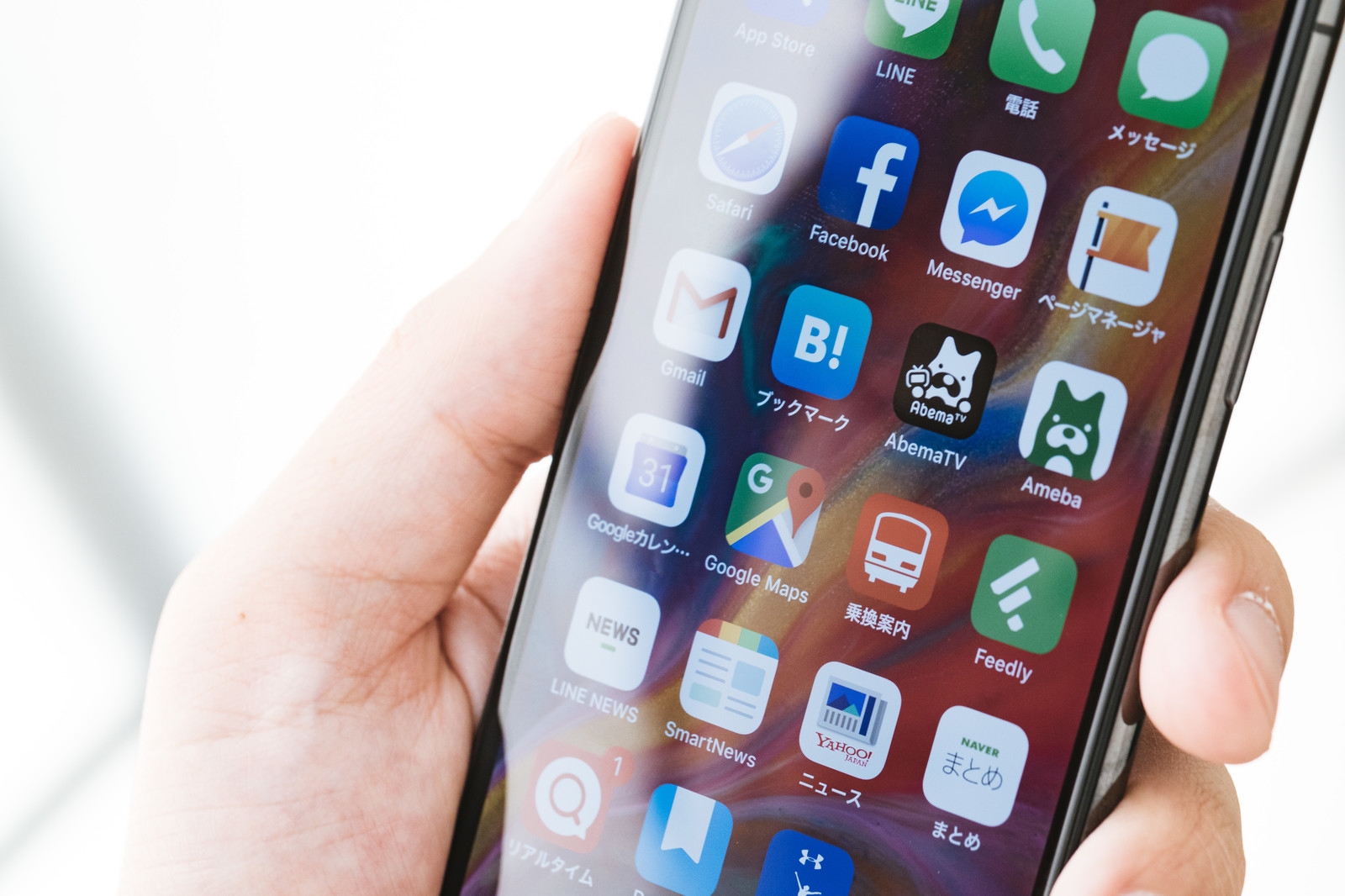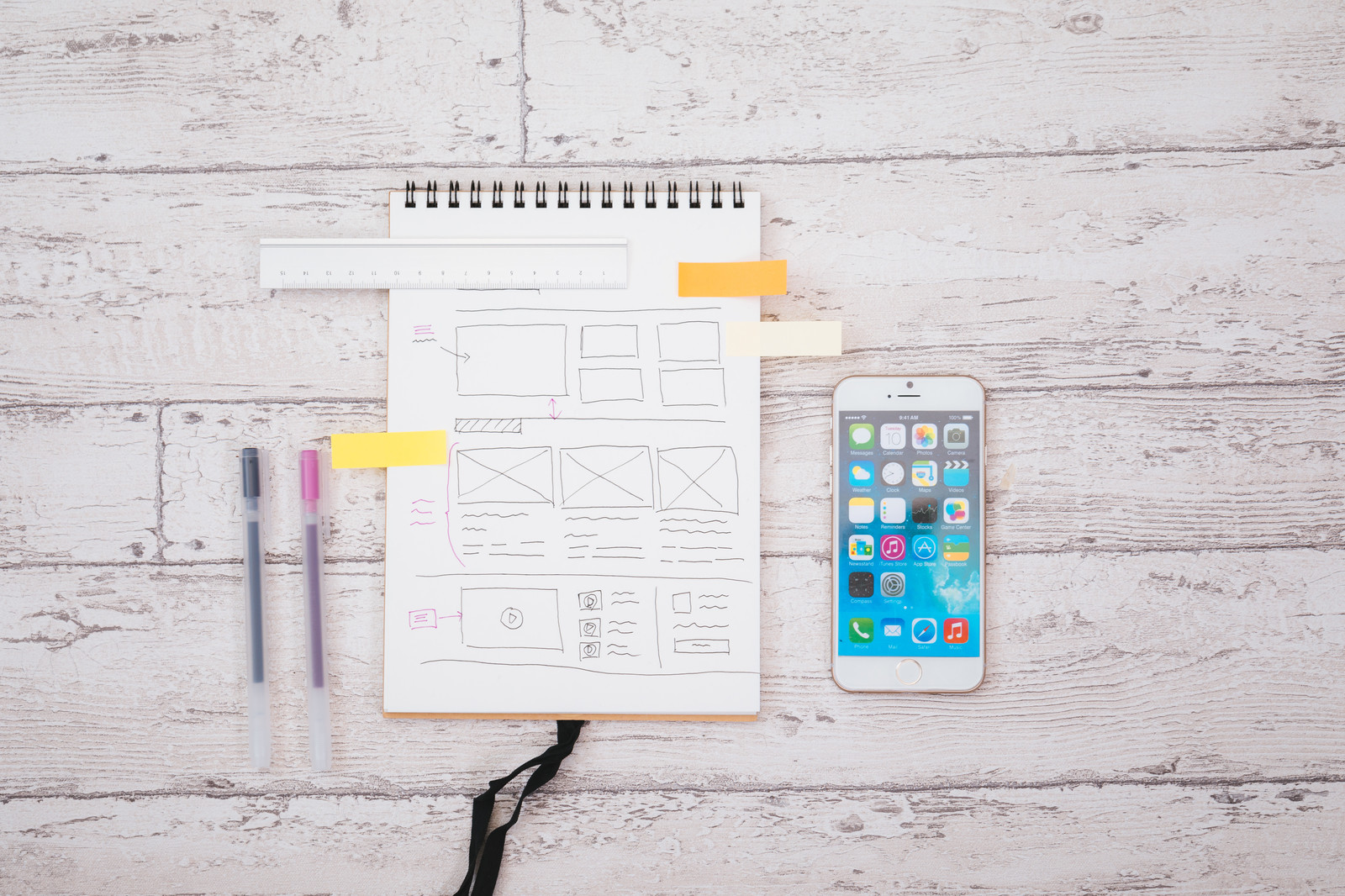iPhoneのSIMカード入れ替え方法
iPhoneのSIMカードの入れ替え方法

iPhoneのSIMカードの種類は、機種によって異なりますが、主に以下の3種類があります。
- nano SIM:12.3×8.8mmのカードタイプで、iPhone 5以降のほとんどの機種に対応しています。
- micro SIM:15×12mmのカードタイプで、iPhone 4sとiPhone 4に対応しています。
- 標準SIM:25×15mmのカードタイプで、iPhone 3GSとiPhone 3Gに対応しています。
また、一部の機種では、端末に内蔵されたeSIMという本体一体型のSIMも利用できます。eSIMを使うと、SIMカードを差し替えずにオンラインで通信プランを変更できたり、デュアルSIMとして2つの回線を使い分けたりできます。
iPhoneのSIMカードの入れ替え方法は以下の通りです。
- iPhoneの電源を切ります。
- SIMトレイを取り出すためのピンを用意します。iPhoneに付属しているものか、ペーパークリップなどを使います。
- 古いiPhoneのSIMトレイの穴にピンを差し込み、トレイを引き出します。
- SIMカードをトレイから取り外します。
- 新しいiPhoneのSIMトレイにカードを入れ替えます。切り欠きの位置に注意してください。
- 新しいiPhoneにSIMトレイを挿入します。トレイは一方向にしか収まりません。
- 新しいiPhoneの電源を入れて、通信状況を確認します。
SIMカードの入れ替え時には、以下の点に注意してください。
- SIMカードのサイズが端末に合っているか確認してください。iPhoneではnanoSIMが主に使われています。
- 端末にSIMロックがかかっていないか確認してください。SIMロックがかかっている場合は、同じキャリアのSIMカードしか使えません。
- SIMカードのIC部分は触らないでください。傷つけると通信できなくなる可能性があります。
- SIMカードの入れ替えは、データや電話番号に影響しません。ただし、LINEなどのアプリは再設定が必要な場合があります。
iPhoneのSIMロック解除方法

SIMロックは機種代金の未払いや端末の詐欺・転売などの防止を目的として特定のキャリアのSIMカードしか使えないように携帯電話に制限をかけることです。
SIMロックがかかっていると、他のキャリアや海外のSIMカードを利用できません。
iPhoneも同様にドコモやau、ソフトバンクで購入する際はSIMロックされて販売されていました。
しかし、2021年10月1日から、新しく販売されるスマホにはSIMロックが設定されなくなりました。また、既に購入したスマホも、条件に応じてSIMロックを解除できるようになりました。
iPhoneのSIMロックを解除する方法は、キャリアによって異なります。
ドコモの場合は、My docomoでWeb上で手続きするか、店舗や電話で申し込むことができます。解除コードを入力してiPhoneを初期化すれば、SIMロック解除が完了します。
auの場合、Webもシックは店舗で手続きする必要があります。SIMカードを差し替えて「無効なSIMカードです」と表示されたら、解除コードを入力してロック解除をタップすれば、SIMロック解除が完了します。
ソフトバンクの場合は、My SoftbankでWeb上で手続きするか、店舗や電話で申し込むことができます4。SIMカードを差し替えて「無効なSIMカードです」と表示されたら、解除コードを入力してロック解除をタップすれば、SIMロック解除が完了します。
店舗でSIMロック解除をすると手数料が発生しますが、Web でSIMロック解除を実施すると無料でできますので、Webでやるのがオススメですね。
iPhoneでSIMカードが認識しない場合の対処法
iPhoneでSIMカードが認識しない場合は、以下の対処法を試してみてください。
- 機内モードをオンにしてからオフにする
- iPhoneを再起動する
- SIMカードを抜いて汚れを拭き取る
- iOSやキャリア設定をアップデートする
- SIMロックを解除する
- 別のSIMカードを挿入してみる
それでも認識しない場合は、SIMカードやiPhoneに故障がある可能性があります。SIMカードを契約した会社やiPhoneを購入した会社に問い合わせることも一つの方法です。
iPhoneのeSIMの使い方
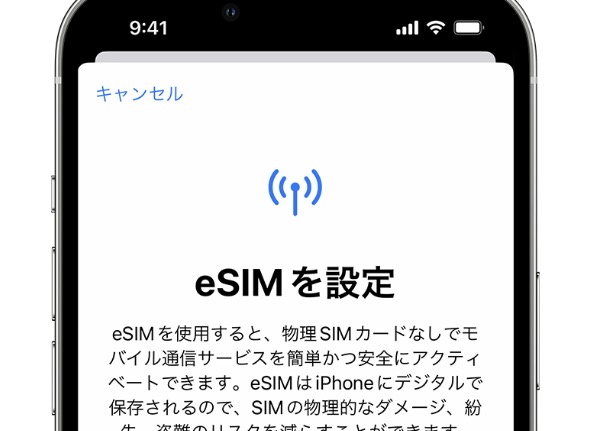
iPhoneのesimの設定方法は、以下のような手順で行えます。
- まず、通信事業者からesimのQRコードを取得します。オンラインで申し込む場合は、メールやSMSで送られてきます。
- 次に、iPhoneの「設定」アプリを開き、「モバイル通信」をタップします。
- 「モバイル通信プランを追加」を選択し、カメラでQRコードを読み取ります。
- 画面の指示に従って、esimのインストールとアクティベーションを行います。
- esimが利用できるようになったら、「モバイル通信」の画面で、esimのプランを選択してください。
iPhone同士のeSIM入れ替えはクイック転送が便利
iPhoneのesimクイック転送とは、BluetoothやiCloudを使って、以前使っていたiPhoneから新しいiPhoneにeSIMを転送する機能です。
この機能を使うと、通信事業者に問い合わせることなく、新しいiPhoneで電話やデータ通信ができるようになります。
iPhoneのesimクイック転送を使うには、以下の条件を満たす必要があります。
- 両方のiPhoneにiOS 16.4以降がインストールされていること
- 両方のiPhoneで同じApple IDにサインインしていること
- 両方のiPhoneでBluetoothをオンにしていること
- 両方のiPhoneでロックが解除されていること
- 通信事業者がesimクイック転送に対応していること
iPhoneのesimクイック転送の手順は以下の通りです。
- 新しいiPhoneの電源を入れて、画面の案内に従って初期設定を行います。
- 「モバイル通信プランのインストールの準備ができました」という通知が表示されたら、この通知をタップします。
- 「別のiPhoneから転送」を選択し、以前使っていたiPhoneの近くに置きます。
- 以前使っていたiPhoneの画面の指示に従って、転送するモバイル通信プランを選択し、転送を確定します。
- 確定するには、「転送」をタップするか、確認コードの入力を求められた場合は、新しいiPhoneに表示されるコードを入力します。
- しばらくすると、モバイル通信プランが新しいiPhoneでアクティベートされます。

このコラムが気に入ったら
ぜひ「いいね!」をお願いします♪
みんなに役立つ情報をお届けします。